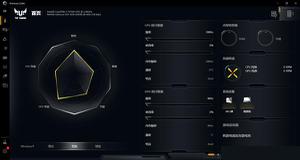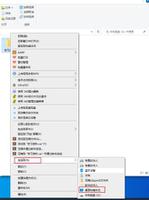Windows写字板常用的键盘快捷键介绍
写字板是 Windows 操作系统中包含的功能强大且多功能的文本编辑器。它拥有快速有效地创建文档所需的所有基本工具。为了帮助您充分利用此工具,我们编制了 Windows 上可用的写字板键盘快捷键的完整列表。
借助这些快捷方式,您会发现自己打字速度更快,并节省了处理文档的时间。因此,如果您希望在使用写字板文件时最大限度地提高效率,本指南将会有所帮助。现在让我们开始吧!
写字板的键盘快捷键
写字板中的键盘快捷键可帮助您快速导航菜单和功能,而无需使用鼠标或触控板。下面列出了所有最有用的写字板键盘快捷键,您可以使用它们来增强 Windows 上的书写体验。但是,如果您想成为一名更好的作家,而不仅仅是改善您的写作体验,您应该查看这些技巧和工具来改善您的写作。
查看写字板键盘快捷键的完整列表。记得打开写字板亲自尝试一下!
F1
这将打开帮助窗口
F3
在“查找”对话框中搜索文本的下一个实例
F12
将文档另存为新文件
Ctrl+1
按此键可设置单行间距
Ctrl + 2
您可以使用该快捷键设置双行间距
Ctrl+5
这会将行距设置为 1.5
Ctrl + A
用于选择写字板文档中的所有文本和元素
Ctrl + B
用于使选定的文本变为粗体
Ctrl + C
将所选内容复制到剪贴板
Ctrl + D
插入 Microsoft Paint 绘图
Ctrl + E
对齐文本中心
Ctrl+F
在文档中搜索文本
Ctrl + H
替换文档中的文本
Ctrl+I
将所选文本设置为斜体
Ctrl+J
调整文本对齐方式
Ctrl + L
将文本左对齐
Ctrl+N
创建一个新文档
Ctrl + O
打开现有文档
Ctrl+P
打印当前文档
Ctrl + R
将文本右对齐
Ctrl + S
保存对文档的更改
Ctrl + U
为所选文本添加下划线
Ctrl + V
粘贴剪贴板中的选择
Ctrl + X
它用于剪切选区
Ctrl + Y
使用此快捷键可重做更改
Ctrl+Z
撤消所做的任何更改
Ctrl + 等号 (=)
使选定的文本成为下标
Ctrl + Shift + 等于 (=)
使选定的文本成为上标
Ctrl + Shift + 大于 (>)
您可以使用此键盘快捷键来增加字体大小
Ctrl + Shift + 小于 (<)
该快捷键可以减小字体大小
Ctrl + Shift + A
将字符全部改为大写
Ctrl + Shift + L
更改项目符号样式
Ctrl + 向左箭头
它将把光标向左移动一个单词
Ctrl + 向右箭头
这会将光标向右移动一个单词
Ctrl + 向上键
将光标移动到上一行
Ctrl + 向下键
它将光标移动到下一行
Ctrl + 主页
移至文档开头
Ctrl + 结束
该快捷键移动到文档末尾
Ctrl + 向上翻页
您可以使用它向上移动一页
Ctrl + 向下翻页
下移一页
Ctrl + 删除
使用此快捷键可以删除下一个单词
Alt+F4
这将关闭写字板
Shift + F10
显示上下文菜单
更有效地使用写字板
写字板键盘快捷键有助于提高生产力和效率。它不仅为您提供了大量有用的写字板组合键,而且还提高了您的写作技巧。对于经常使用写字板的人来说,这是一本强烈推荐的指南。
以上是 Windows写字板常用的键盘快捷键介绍 的全部内容, 来源链接: utcz.com/dzbk/940351.html